
平垫圈装配于螺母(或螺栓、螺钉头部)与被连接件表面之间,保护被连接件表面,使之避免被螺母擦伤,并增大被连接件与螺母等之间的接触面积,降低螺母等作用在被连接件表面上的单位面积压力。
本实例要求使用Creo Parametric 3.0建立一个平垫圈的三维模型,该平垫圈的尺寸规格如图1-1所示,其内径d1=37,外径d2=66,厚度h=5,这可以在相关机械设计手册GB/T 97.2中查到。
本实例要完成的平垫圈三维模型效果如图1-2所示。在该实例中,将应用到旋转工具和倒角工具。
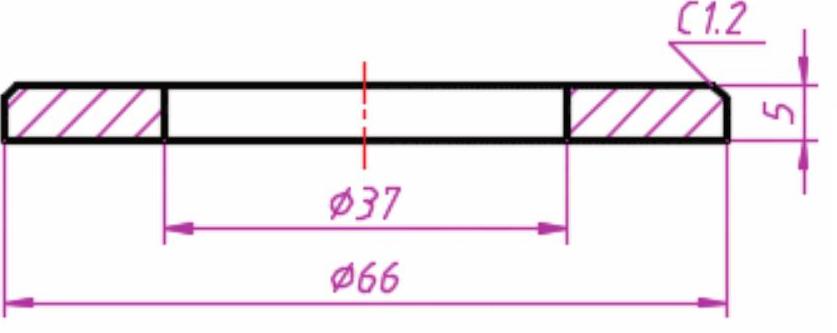
图1-1 平垫圈尺寸规格
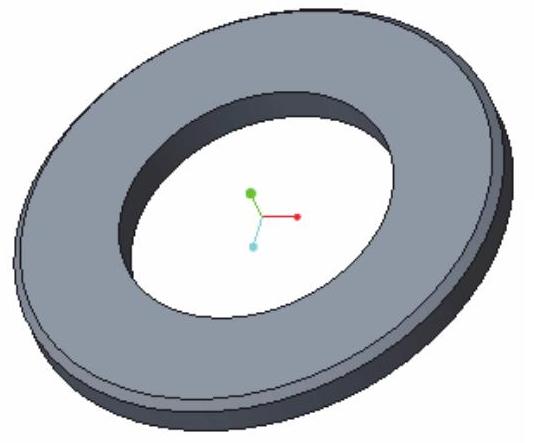
图1-2 平垫圈三维模型
下面是具体的操作步骤。
步骤1:新建零件文件。
(1)启动Creo Parametric 3.0软件程序。
(2)在“快速访问”工具栏上单击“新建”按钮 ,弹出“新建”对话框。
,弹出“新建”对话框。
(3)在“类型”选项组中选择“零件”单选按钮,在“子类型”选项组中选择“实体”单选按钮;在“名称”文本框中输入TSM_1_1;取消勾选“使用默认模板”复选框。此时,“新建”对话框如图1-3所示。
(4)在“新建”对话框中单击“确定”按钮,弹出图1-4所示的“新文件选项”对话框。
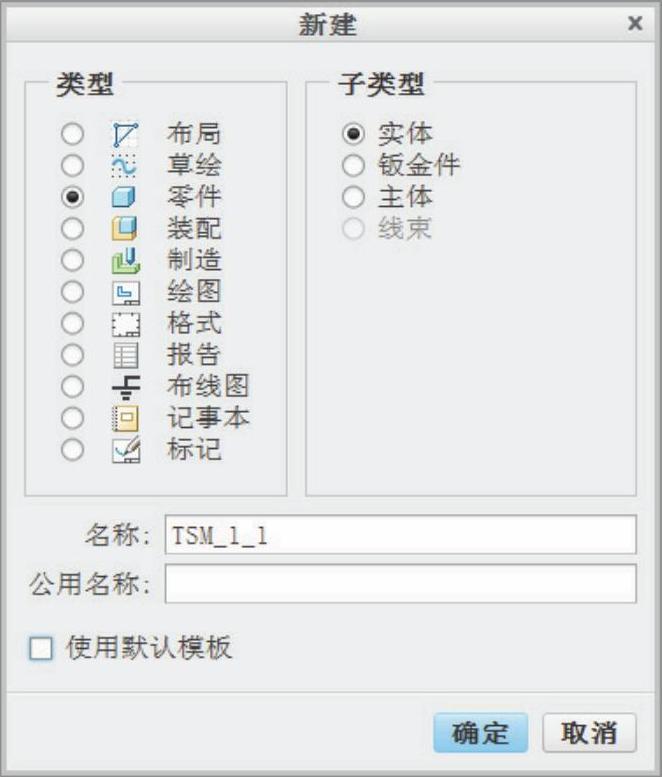
图1-3 “新建”对话框
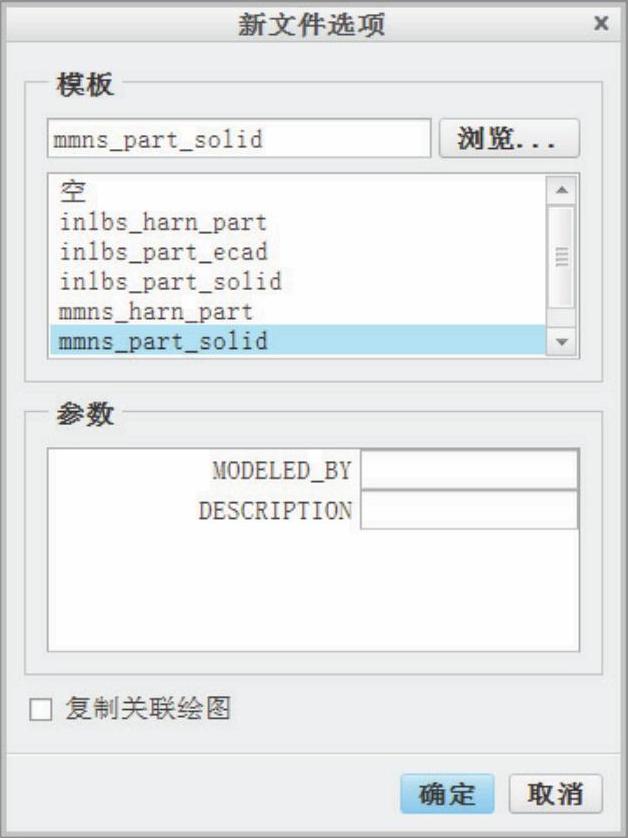
图1-4 “新文件选项”对话框
(5)在“模板”选项组中选择“mmns_part_solid”选项。推荐我国用户使用该模板。
(6)单击“确定”按钮,进入零件设计模式。
步骤2:以旋转的方式创建平垫圈的基本体。
(1)在功能区“模型”选项卡的“形状”组中单击“旋转”按钮 ,打开“旋转”选项卡。
,打开“旋转”选项卡。
(2)在“旋转”选项卡上指定要创建的模型特征为 (实体)。
(实体)。
(3)单击“旋转”选项卡上的“放置”按钮,打开“放置”下滑面板,如图1-5所示,接着单击位于草绘收集器右侧的“定义”按钮,弹出“草绘”对话框。
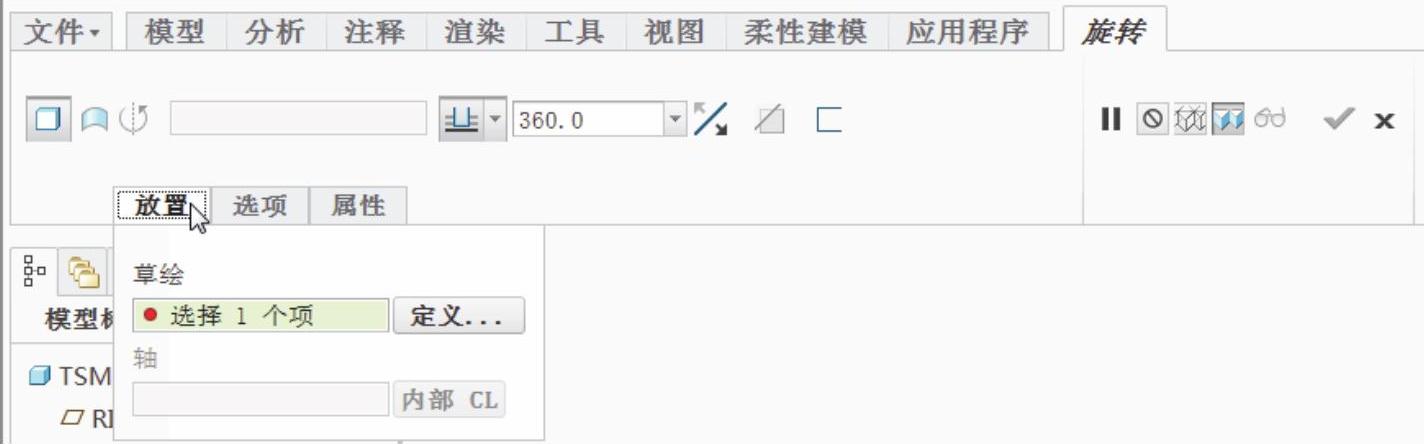 (www.daowen.com)
(www.daowen.com)
图1-5 “旋转”选项卡
选择FRONT基准平面作为草绘平面,接受其他默认设置,如图1-6所示,接着单击“草绘”按钮,进入草绘模式中,此时功能区出现“草绘”选项卡。
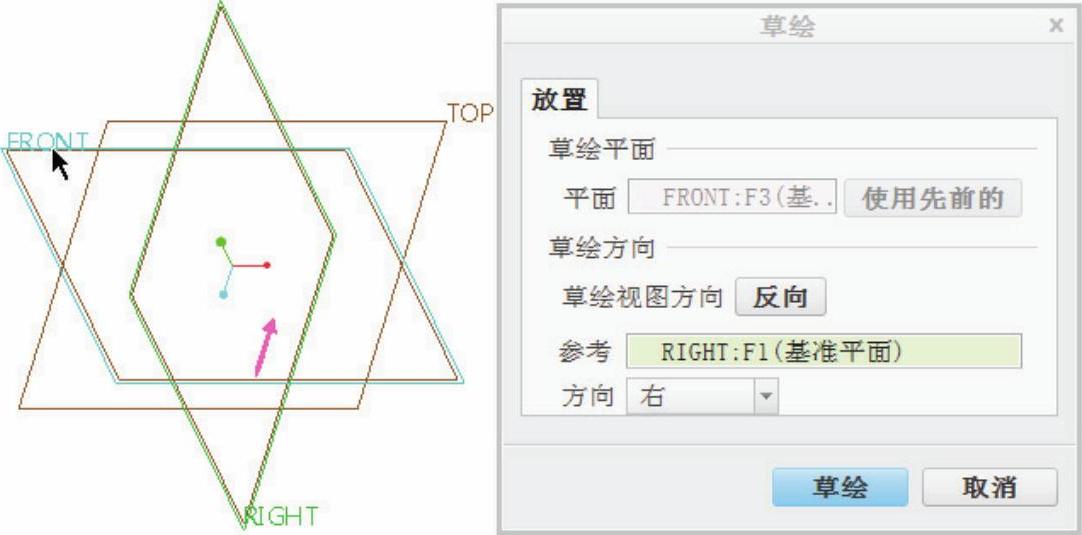
图1-6 定义草绘平面
知识点拨:在Creo Parametric 3.0中,本例允许在“旋转”选项卡中不打开“放置”下滑面板的情况下,直接选择FRONT基准平面作为草绘平面,此时系统将以默认的草绘方向设置进入草绘器。在使用其他建模工具时也有类似快捷指定草绘平面进入草绘器的操作,这比较适合具有一定操作基础的用户使用。
(4)在功能区“草绘”选项卡的“基准”组中单击“中心线”按钮 ,绘制一条竖直的几何中心线(该几何中心线将默认用作旋转特征的旋转轴),接着单击“线链”按钮
,绘制一条竖直的几何中心线(该几何中心线将默认用作旋转特征的旋转轴),接着单击“线链”按钮 绘制旋转剖面,如图1-7所示。单击“确定”按钮
绘制旋转剖面,如图1-7所示。单击“确定”按钮 ,完成草绘并退出草绘模式。
,完成草绘并退出草绘模式。
(5)接受默认的旋转角度为360°。
(6)在“旋转”选项卡上单击“完成”按钮 ,完成平垫圈基本体的创建。按<Ctrl+D>组合键以默认的标准方向显示模型,如图1-8所示。
,完成平垫圈基本体的创建。按<Ctrl+D>组合键以默认的标准方向显示模型,如图1-8所示。
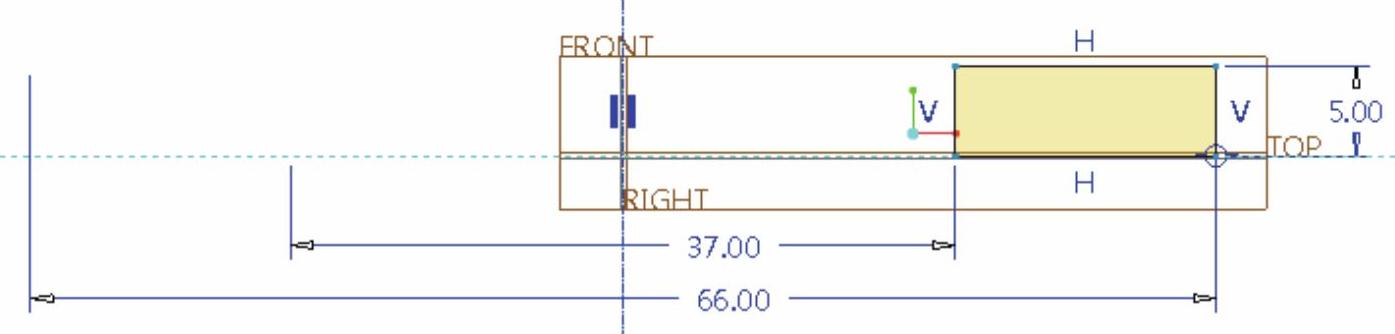
图1-7 草绘剖面
步骤3:创建倒角特征。
(1)在“工程”组中单击“边倒角”按钮 ,打开“边倒角”选项卡。
,打开“边倒角”选项卡。
(2)在“边倒角”选项卡中选择边倒角标注形式为“D×D”,在“D”尺寸文本框中输入“1.20”,如图1-9所示。
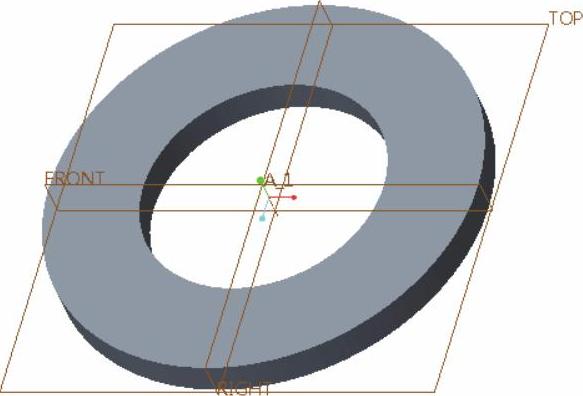
图1-8 平垫圈的基本体
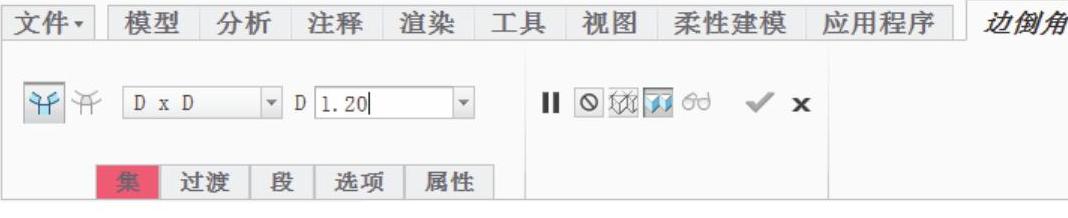
图1-9 “边倒角”选项卡
(3)在模型中选择图1-10所示的边线。
(4)在“边倒角”选项卡中单击“完成”按钮 ,完成的平垫圈效果如图1-11所示。
,完成的平垫圈效果如图1-11所示。
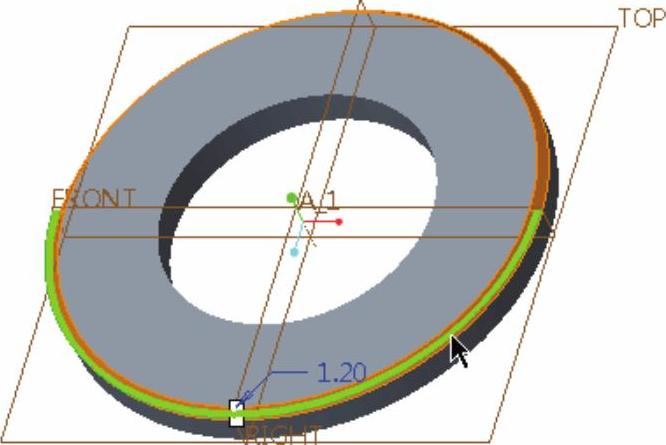
图1-10 指定要倒角的边参考
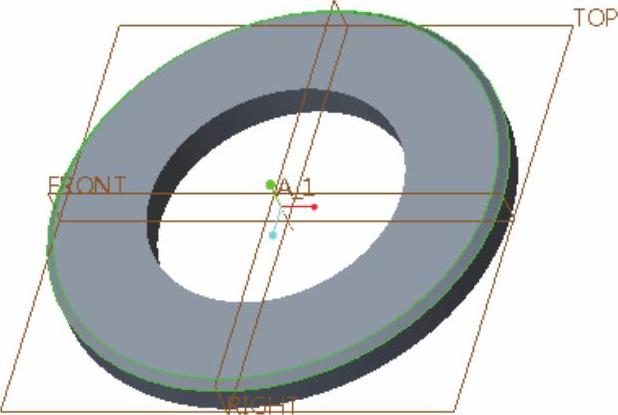
图1-11 完成的平垫圈
免责声明:以上内容源自网络,版权归原作者所有,如有侵犯您的原创版权请告知,我们将尽快删除相关内容。






